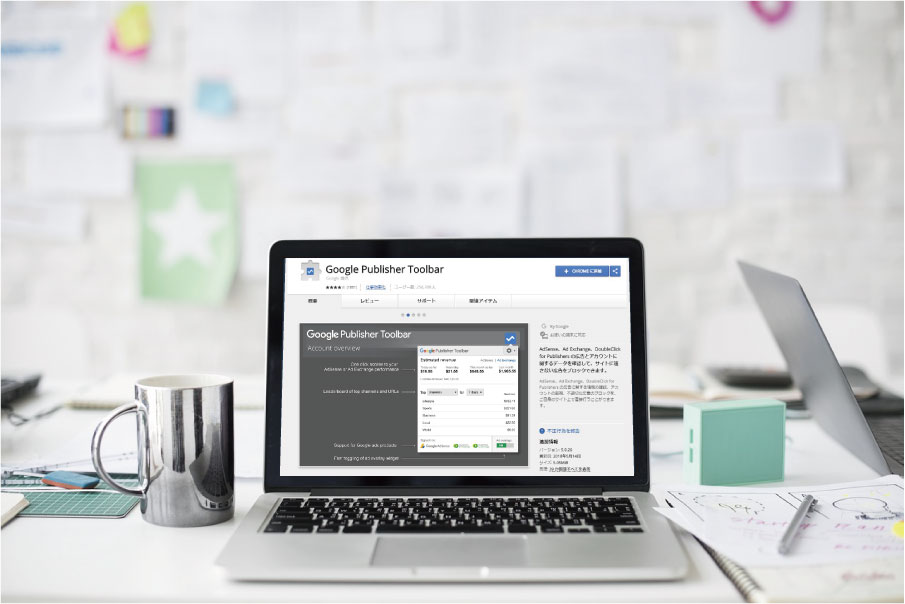Google Publisher ToolbarをChromeにインストールすると、AdSense管理画面を表示しなくても収益額を確認できたり、ポリシー違反にならずに広告をクリックできます。
使い方は、Chrome ウェブストアでGoogle Publisher Toolbarをインストールし、AdSenseのアカウントと連携するだけです。
この記事では、インストール方法や使い方を詳しく解説します。
「Google Publisher Toolbar」とは?
「Google Publisher Toolbar」は、Google公式の拡張機能の1つです。
Google Publisher Toolbarをブラウザ「Google Chrome」にインストールすると、AdSense管理画面を表示しなくても広告の収益額を確認できます。
また、ポリシー違反にならずにAdSenseのリンク先を確認(自分で自分のサイトのAdSenseをクリック)できます。
Google Publisher Toolbarのインストール方法
Google Publisher Toolbarを使うには、Chromeにインストールする必要があります。無料です。
インストール方法は、
です。
「Chrome ウェブストア」へ
ブラウザ「Google Chrome」で「Chrome ウェブストア」へアクセスします。
Google Publisher Toolbarは、Chromeの拡張機能ですので、ほかのブラウザでは利用できません。
「Google Publisher Toolbar」と検索
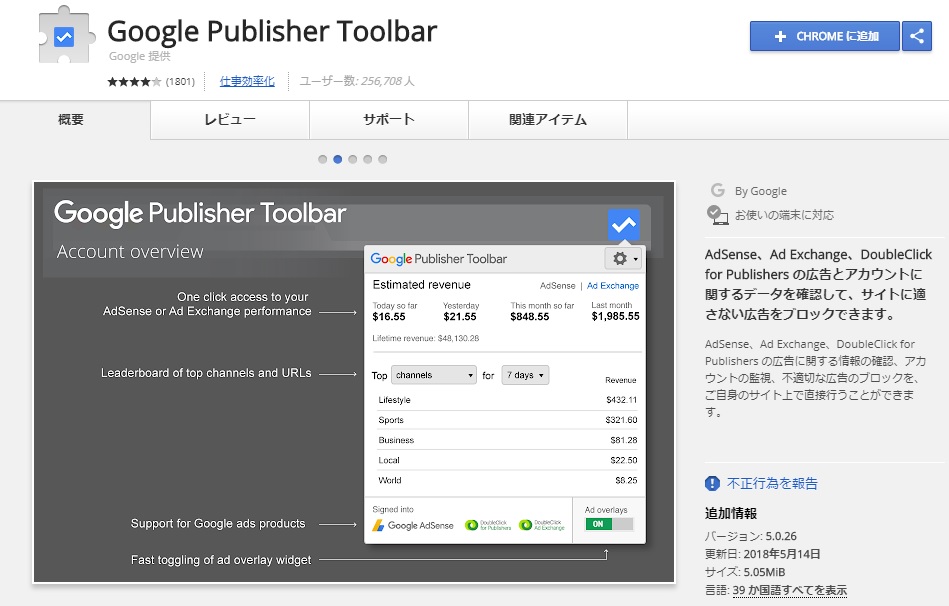
検索窓のストアを検索に「Google Publisher Toolbar」と入力して検索します。
インストールする
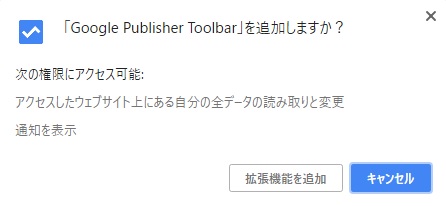
Google Publisher Toolbarをインストールします。
インストールすると確認画面が表示されるので、「拡張機能を追加」をクリック。
ツールバーのアイコンをクリック

インストールできたら、ブラウザのツールバー右上に「Google Publisher Toolbar」が追加されます。そのアイコンをクリック。
Google AdSenseを「有効にする」
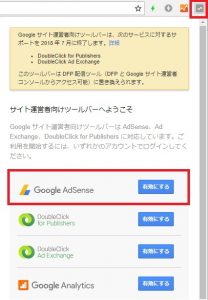
「サイト運営者向けツールバーへようこそ」の画面が表示されるので、「Google AdSense」を「有効にする」をクリック。
ログインしてアクセスを「許可する」
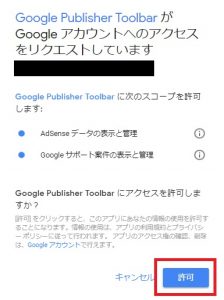
AdSenseのアカウントでログインして、「許可」ボタンをクリック。
以上で、AdSenseアカウントとGoogle Publisher Toolbarの連携が完了し、AdSense管理画面を開かずに広告の収益額などをチェックできるようになりました。
Google Publisher Toolbarの使い方
使い方は簡単です。
Google Publisher Toolbarをインストールしたら、
- オーバーレイ表示を有効にする
- 広告の詳細画面を表示
- 広告の情報を確認する
で、サイトに表示されている広告の情報を確認できます。
オーバーレイ表示を有効にする

「オーバーレイ表示を有効にする」は、ツールバーのGoogle Publisher Toolbarアイコンをクリックすると、有効にできます。
広告の詳細画面を表示
有効にすると、AdSenseの広告部分が色分けされ、広告サイズなどが表示されます。
広告の情報を確認する
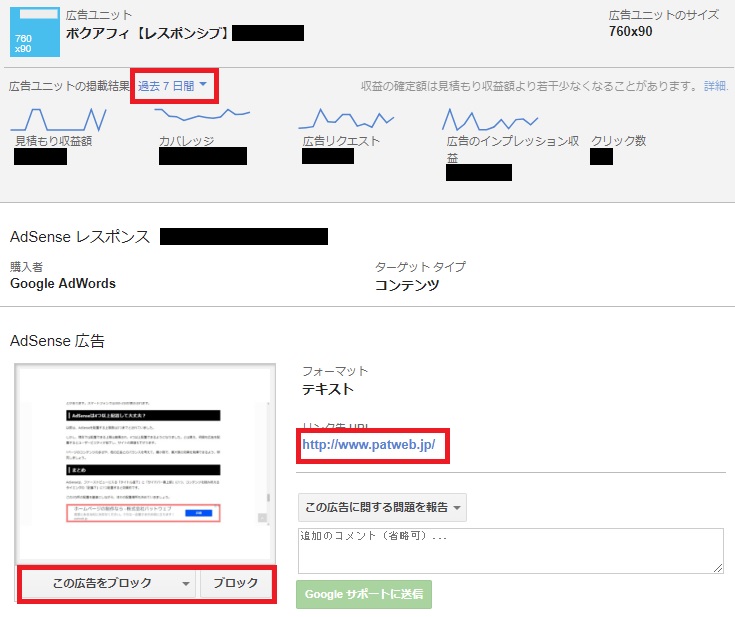
広告の情報は、分析したい広告をクリックすることで表示されます。
広告主のサイトは、「リンク先URL」で確認ができます。きわどい内容の広告が表示されている場合、「この広告をブロック」で非表示にできます。
広告をクリックするとポリシー違反になるのでは?
通常、自分のサイトのAdSenseをクリックするとポリシー違反となります。しかし、Google Publisher Toolbarを使えば、クリックしてもポリシー違反となりません。もちろん、収益も発生しないので安心して確認ができます。
広告オーバーレイ上で「テスト クリック」ができます。このクリックは広告の不正操作としてカウントされることはありません。
まとめ
「Google Publisher Toolbar」は、Google公式の拡張機能の1つです。
Google Publisher Toolbarをブラウザ「Google Chrome」にインストールすると、AdSense管理画面を開かずに広告の収益額を確認できます。
広告ユニットごとにクリック数やインプレッション収益を確認できるため、AdSenseの管理画面よりも直感的に分析ができるかと思います。興味がある方は、ぜひ活用してみてください。